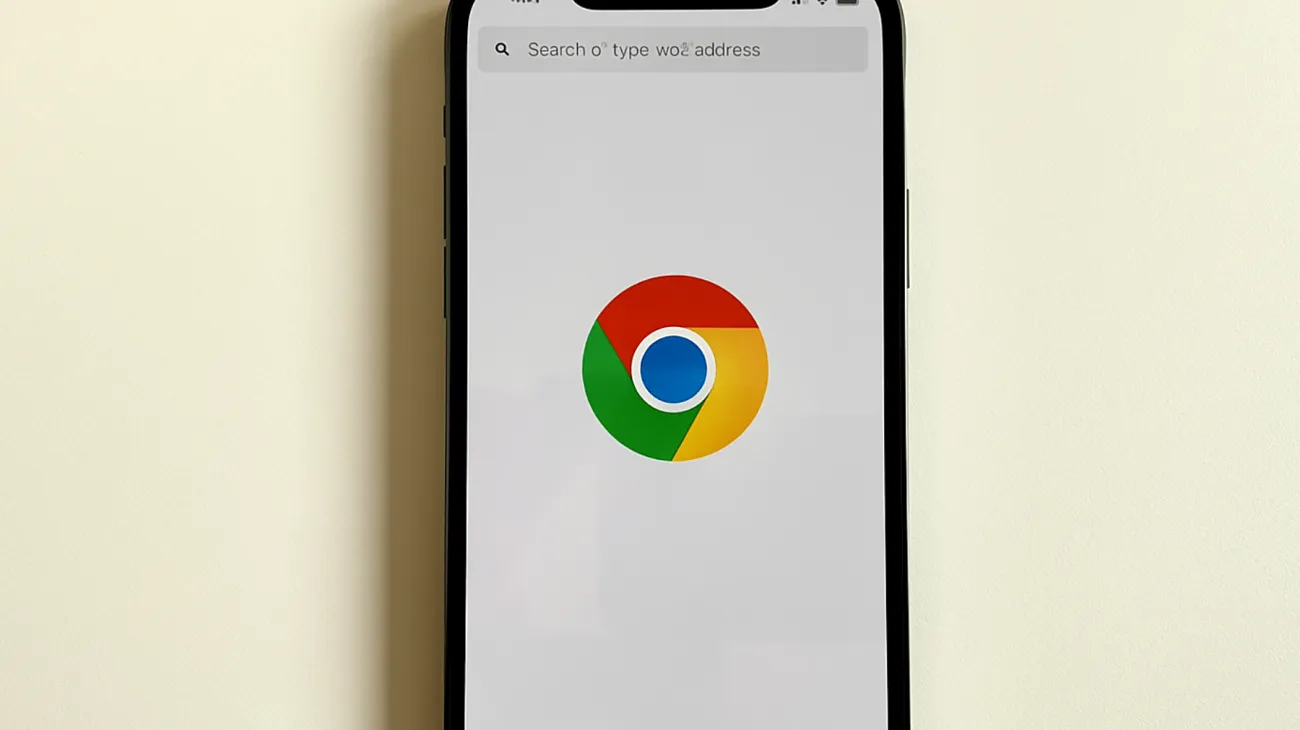Wer glaubt, Google Chrome bereits in- und auswendig zu kennen, hat vermutlich noch nie einen Blick hinter die Kulissen geworfen. Tatsächlich versteckt sich in jedem Chrome-Browser ein wahres Labor voller experimenteller Funktionen, die das Surf-Erlebnis revolutionieren können. Der Schlüssel dazu liegt in einer unscheinbaren Adresse: chrome://flags.
Diese geheime Schaltzentrale öffnet Türen zu Features, die Google noch testet oder bewusst vor der breiten Öffentlichkeit verbirgt. Doch Vorsicht ist geboten – nicht jedes Experiment gehört in den produktiven Alltag.
Der Zugang zum Chrome-Labor: So funktioniert chrome://flags
Um das versteckte Menü zu erreichen, geben Sie einfach chrome://flags in die Adressleiste ein und drücken Enter. Was sich dann öffnet, erinnert an ein Wissenschaftslabor: Hunderte von Schaltern, kryptische Bezeichnungen und Warnhinweise in gelbem Design, die unmissverständlich darauf hinweisen, dass hier experimentiert wird.
Die Oberfläche mag zunächst einschüchternd wirken, doch die Suchfunktion am oberen Rand macht die Navigation kinderleicht. Jede Einstellung lässt sich über ein Dropdown-Menü auf „Enabled“, „Disabled“ oder „Default“ setzen. Nach Änderungen fordert Chrome einen Neustart – ein kleiner Preis für potentiell große Verbesserungen.
Parallel downloading: Downloads im Turbomodus
Eine der wertvollsten versteckten Perlen trägt den Namen „Parallel downloading“. Diese Funktion zerlegt große Dateien in mehrere Segmente und lädt sie gleichzeitig herunter – ähnlich wie professionelle Download-Manager arbeiten.
Die Geschwindigkeitssteigerung kann beeindruckend ausfallen, besonders bei großen Dateien über langsame Verbindungen. Während ein herkömmlicher Download linear abläuft, nutzt die parallele Methode die verfügbare Bandbreite optimal aus. Suchen Sie nach „Parallel downloading“ und aktivieren Sie die Option – Ihr nächster Software-Download wird es Ihnen danken.
Warum Google diese Funktion versteckt
Parallel downloading kann Server belasten, die nicht für multiple simultane Verbindungen ausgelegt sind. Google testet daher vorsichtig, welche Auswirkungen eine breite Aktivierung hätte. Für Endnutzer überwiegen jedoch meist die Vorteile.
Tab Groups: Ordnung im Browser-Chaos
Wer täglich mit dutzenden offenen Tabs jongliert, kennt das Problem: Die Übersicht geht schnell verloren. Tab-Gruppen lösen dieses Dilemma elegant, indem sie verwandte Tabs farblich gruppieren und mit Labels versehen.
Nach der Aktivierung über chrome://flags erscheint beim Rechtsklick auf einen Tab die Option „Zu neuer Gruppe hinzufügen“. Plötzlich lassen sich Arbeitsprojekte, Recherche-Tabs und private Seiten visuell trennen. Die Gruppen sind sogar kollabierbar – ein Klick versteckt temporär unwichtige Tab-Sammlungen.
Diese Funktion hat das Zeug dazu, die Art zu verändern, wie wir im Internet arbeiten. Besonders Multitasking-Profis werden die neue Ordnung zu schätzen wissen.
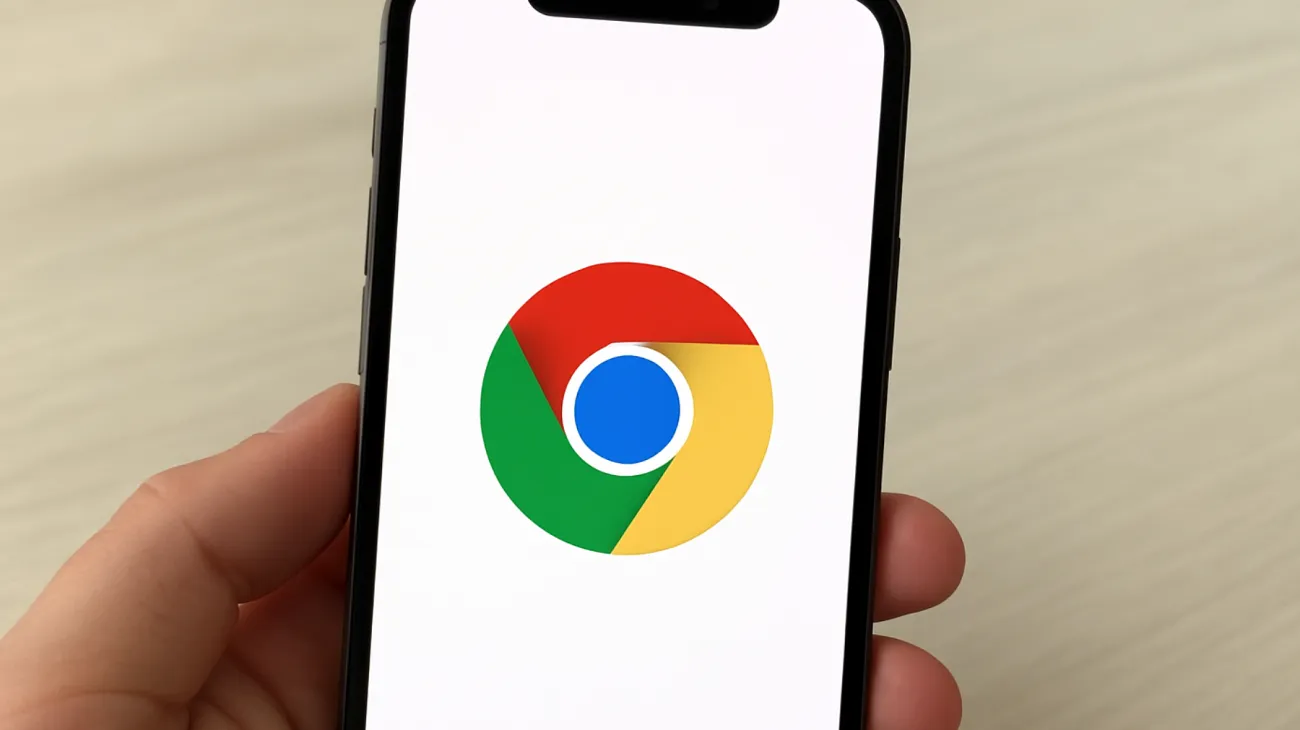
Tab Hover Cards und Reader Mode: Mehr Komfort beim Browsen
Experimentierfreudige Nutzer können auch „Tab Hover Cards“ testen, die praktische Vorschaubilder beim Überfahren von Tabs einblenden. Diese Mini-Vorschauen zeigen sofort, welche Inhalte sich hinter einem Tab verbergen, ohne ihn öffnen zu müssen.
Die Option „Enable reader mode“ bringt eine ablenkungsfreie Leseansicht, ähnlich wie sie mobile Browser bieten. Werbung, Seitenleisten und andere störende Elemente verschwinden, während der Fokus auf dem eigentlichen Text liegt. Gerade bei längeren Artikeln macht diese Funktion den Unterschied zwischen anstrengender und entspannter Lektüre aus.
Smooth Scrolling: Sanftes Gleiten durch Webseiten
„Smooth Scrolling“ macht das Scrollen auf Desktop-Systemen eleganter und angenehmer für die Augen. Statt ruckartige Sprünge erleben Nutzer fließende Übergänge beim Durchblättern von Webseiten. Die Funktion entlastet besonders bei längeren Lesesitzungen und macht die Navigation deutlich komfortabler.
GPU-Beschleunigung optimieren
Unter „Override software rendering list“ lässt sich die Grafikbeschleunigung auch für ältere Grafikkarten erzwingen. Das kann bei grafikintensiven Webanwendungen Wunder wirken, birgt aber auch Stabilitätsrisiken. Diese Einstellung sollte nur von erfahrenen Nutzern aktiviert werden, die mögliche Instabilitäten in Kauf nehmen.
Diese Flags sollten Sie besser meiden
Nicht jedes experimentelle Feature eignet sich für den Produktiveinsatz. Einstellungen mit verdächtigen Bezeichnungen bergen erhebliche Risiken:
- Alles mit „experimental“, „unsafe“ oder „developer“ im Namen
- Sicherheitsfeatures wie Sandbox-Funktionen oder HTTPS-Checks
Das Deaktivieren von Schutzmaßnahmen mag verlockend erscheinen, öffnet aber Einfallstore für Angreifer. Eine goldene Regel lautet: Testen Sie neue Flags zunächst in einer separaten Chrome-Installation oder einem Gastprofil. So bleiben Ihre produktiven Daten geschützt, falls ein Experiment schiefgeht.
Flags verwalten und zurücksetzen
Chrome merkt sich aktivierte Flags zwischen Browser-Neustarts. Sollte ein experimentelles Feature Probleme verursachen, führen Sie chrome://flags erneut auf und setzen die entsprechende Option auf „Default“ zurück.
Für den Notfall existiert auch der Knopf „Reset all to default“ am oberen Seitenrand. Dieser Rundumschlag deaktiviert alle experimentellen Features auf einen Schlag – praktisch, wenn sich der Browser merkwürdig verhält und Sie nicht mehr wissen, welche Flags aktiv sind.
Die chrome://flags-Seite entwickelt sich ständig weiter. Google fügt regelmäßig neue Experimente hinzu und entfernt veraltete Features. Ein gelegentlicher Besuch lohnt sich daher immer – vielleicht wartet schon das nächste nützliche Feature auf seine Entdeckung.
Mit diesen versteckten Funktionen verwandelt sich Chrome von einem Standard-Browser in ein individuell angepasstes Werkzeug. Die Balance zwischen Experimentierfreude und Vorsicht macht den Unterschied zwischen frustrierenden Abstürzen und echten Produktivitätssteigerungen aus.
Inhaltsverzeichnis